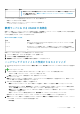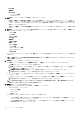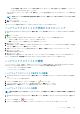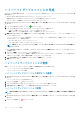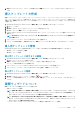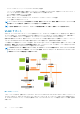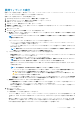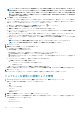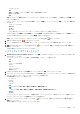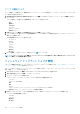Users Guide
• BIOS 設定
• 起動順序
• iDRAC 設定
• ネットワーク設定
• ユーザーリスト
7. RAID 設定 ウィンドウで、次のいずれを選択し、次へ をクリックします。
• RAID 1 + を適用して、必要に応じて専用ホットスペアを作成する — デフォルトの RAID 設定をターゲットサーバに適用した
い場合は、このオプションを使用します。RAID の設定タスクでは、RAID1 対応可能のオンボードコントローラの最初の 2 つ
のドライブが RAID1 にデフォルト設定されます。また、RAID の基準を満たす候補ドライブがある場合は、RAID1 アレイ用の
専用ホットスペアが作成されます。
• 以下のように参照サーバから RAID 構成をクローンする - このオプションは、参照サーバの設定をクローンしたい場合に使用
します。
8. BIOS 設定 ページで、プロファイルに BIOS 設定情報を含めるには、カテゴリを展開して設定オプションを表示し、編集 をクリ
ックして以下のいずれかをアップデートします。
• システム情報
• メモリ設定
• プロセッサ設定
• SATA 設定
• 起動設定
• 1 回限りの起動
• 内蔵デバイス
• スロット無効化
• シリアル通信
• システムプロファイル設定
• システムセキュリティ
• その他の設定
カテゴリ内のすべてのアップデートを行った後、適用 をクリックして変更を保存するか、キャンセル をクリックして変更を取
り消します。
メモ: 設定オプションおよび説明を含む詳細 BIOS 情報については、選択したサーバの『
ハ
ー
ドウェアオ
ー
ナ
ー
ズマニュア
ル
』を参照してください。
9. 起動順序 ページで、次を実行して、次へ をクリックします。
a) 起動順オプションを表示するには、起動順序 を展開して、編集 をクリックして以下のアップデートを行います。
1. 起動モード リストで、BIOS または UEFI を選択します。
2. 起動デバイスのシーケンス の下の 表示 リストで、表示されている起動デバイス順を変更するには、デバイスを選択して
上へ移動 または 下へ移動 をクリックします。
3. 起動順序の再試行の有効化 を選択し、サーバが自動的に起動シーケンスのリトライを行うようにします。
4. 変更を適用するには OK をクリックし、変更を取り消すには キャンセル をクリックします。
b) ハードドライブ順オプションを表示するには、ハードドライブのシーケンス を展開して、編集 をクリックします。以下をア
ップデートします。
1. 表示されているハードドライブ順を変更するには、デバイスを選択して 上に移動 または 下に移動 をクリックします。
2. 変更を適用するには OK をクリックし、変更を取り消すには キャンセル をクリックします。
メモ: 第 13 世代より前のサーバでは、UEFI モードと BIOS モードの両方が表示されます。第 13 世代以降のサーバでは、
BIOS モードまたは UEFI モードのいずれかが表示されます。
10. iDRAC 設定 ページで、次の手順を実行します。
a) 設定オプションを表示するカテゴリを展開して、編集 をクリックします。
次のいずれかをアップデートします。
• ネットワーク設定
• ネットワーク
• 仮想メディア
b) iDRAC のローカル ユーザーリスト の下で、次のいずれかを実行します。
• ユーザーの追加 - 手動で iDRAC ユーザーと必要情報を入力します。終了したら、変更を適用するには 適用 をクリックし、
キャンセルするには キャンセル をクリックします。
• ユーザーの削除 - 選択したユーザーを削除します。ユーザーを選択するには、マウスを使用して 削除 をクリックします。
削除を確認するには、はい をクリックします。
112 ハイパーバイザーの展開